Excel'de tablo nasıl silinir: örneklerle
Excel’de bir tabloyu silmenin iki yaygın yolu vardır:
Yöntem 1: Verileri kaybetmeden tabloyu bırakın
Yöntem 2: verileri içeren tabloyu silin
Aşağıdaki örnekler, Excel’deki aşağıdaki tabloyla her yöntemin pratikte nasıl kullanılacağını gösterir:
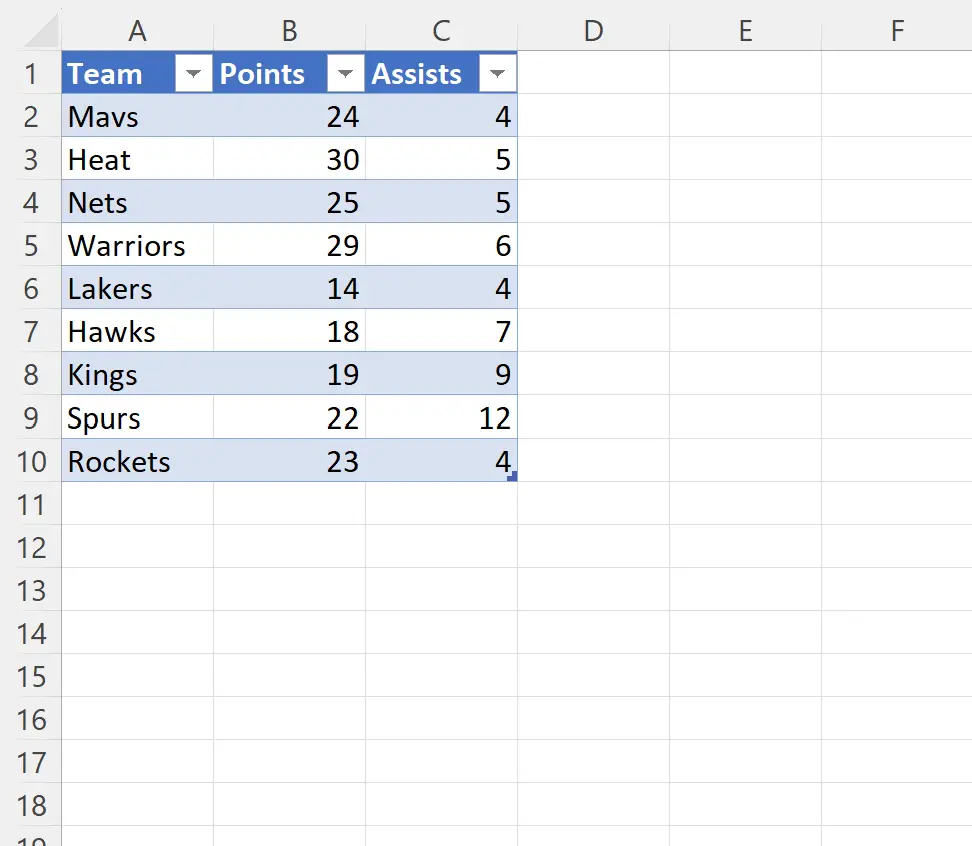
Örnek 1: Veri kaybı olmadan tabloyu bırakın
Veri değerlerini gerçekten silmeden bir tabloyu silmek için önce tablodaki herhangi bir hücreyi tıklayın.
Ardından, üst şeritteki Tablo Tasarımı sekmesine tıklayın ve ardından Araçlar grubunda Aralığa Dönüştür adlı simgeye tıklayın:
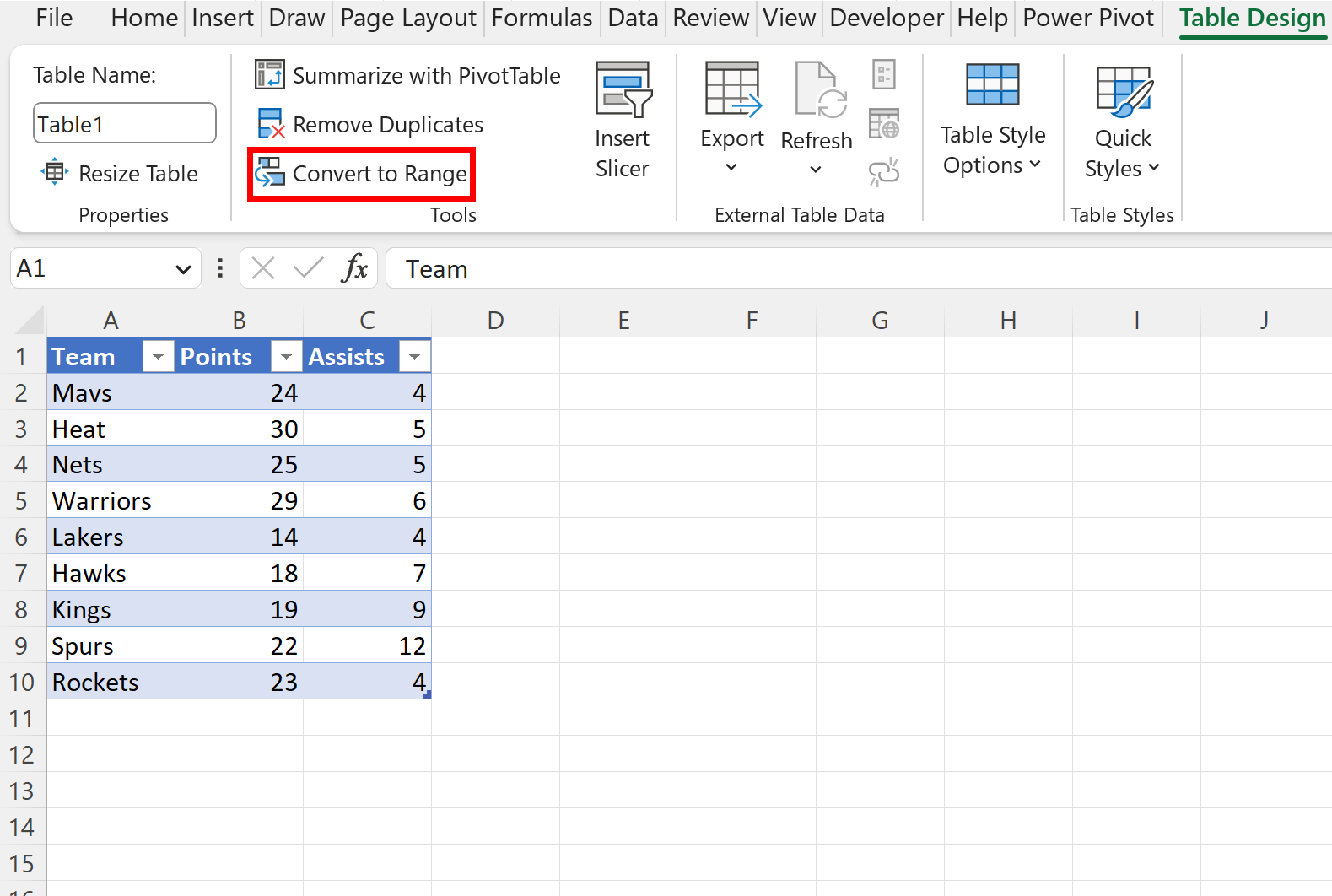
Bu, diziyi normal bir veri aralığına dönüştürecektir. Ancak alternatif mavi çizgilerin olduğu format hâlâ mevcut olacaktır.
Bu biçimlendirmeyi kaldırmak için A1:C10 aralığındaki her hücreyi vurgulayın ve ardından Giriş sekmesindeki Stiller grubundaki Hücre Stilleri simgesini tıklayın. Ardından Normal’e tıklayın:
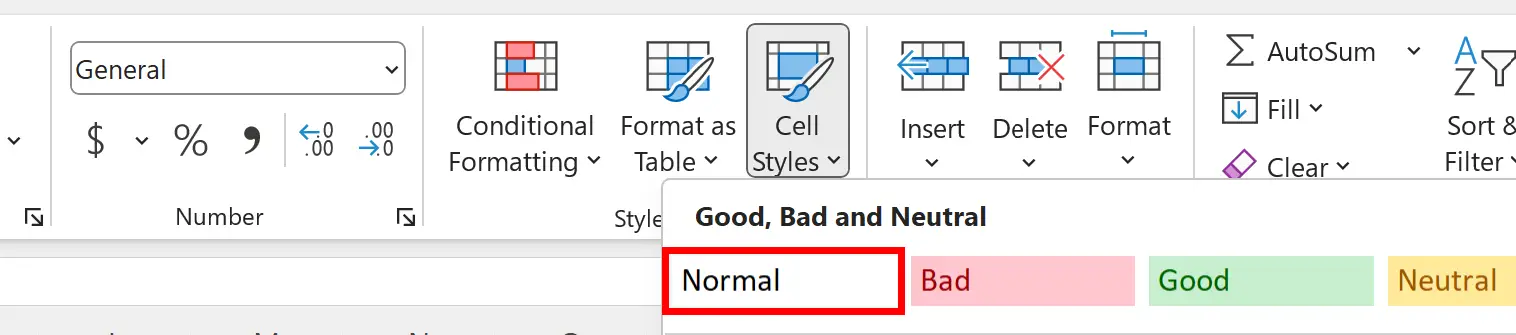
Biçimlendirme hücrelerden otomatik olarak kaldırılacaktır:
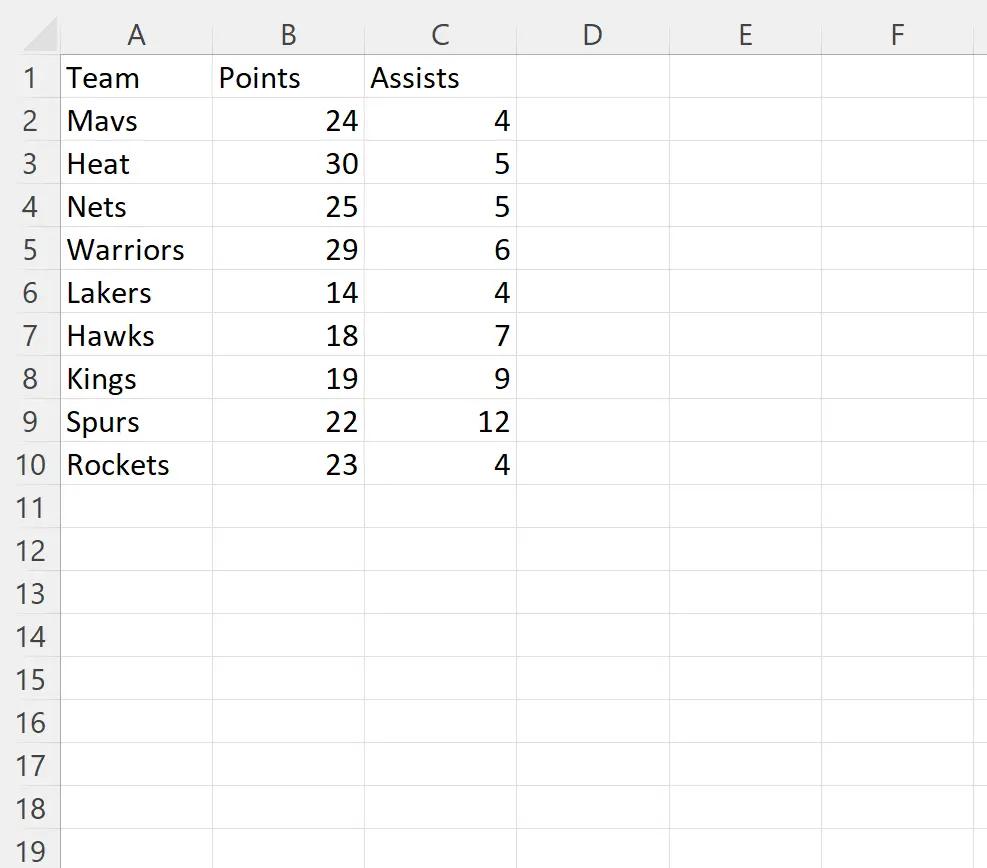
Aslında hücre verilerini silmeden tabloyu silmeyi başardık.
Örnek 2: verileri içeren bir tabloyu silin
Veriler de dahil olmak üzere bir tablonun tamamını silmek için önce A1:C10 tablo aralığının tamamını vurgulayın, ardından Giriş sekmesindeki Düzenleme grubundaki Temizle simgesini tıklayın.
Ardından açılır menüden Tümünü Temizle’yi tıklayın:
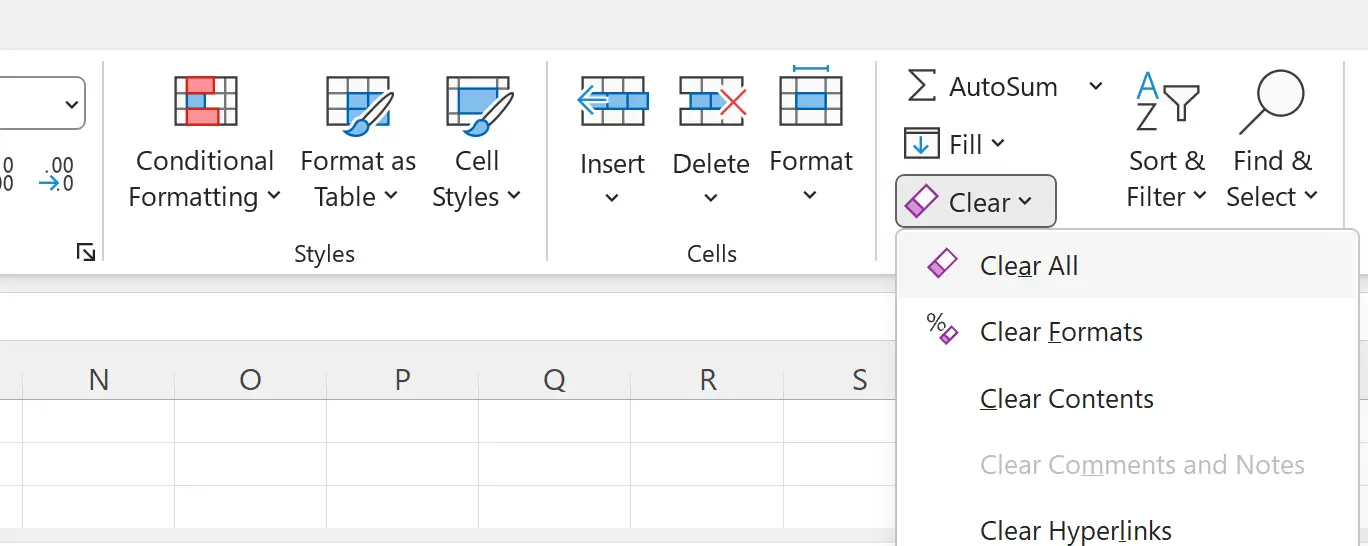
Verileri içeren tablonun tamamı Excel sayfasından silinecektir:
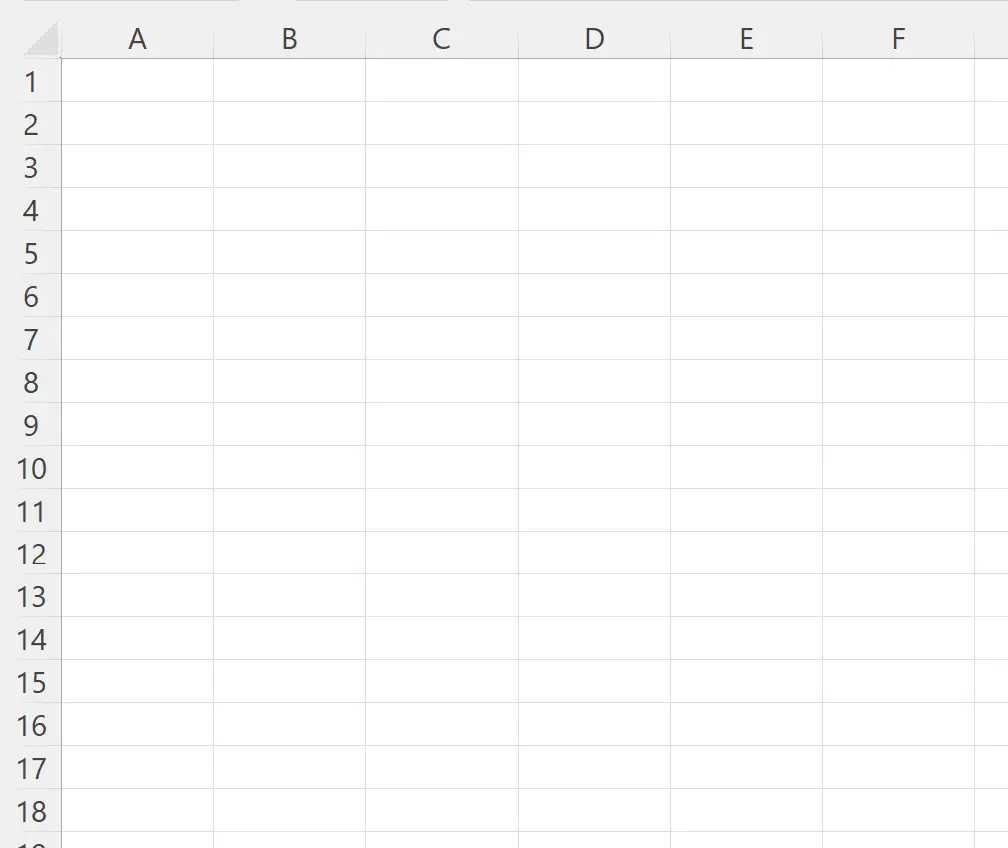
Ek kaynaklar
Aşağıdaki eğitimlerde Excel’deki diğer ortak görevlerin nasıl gerçekleştirileceği açıklanmaktadır:
Excel: belirli bir metin içeren satırlar nasıl silinir
Excel: Filtrelenen satırlar nasıl silinir
Excel: Pivot tablodaki hesaplanan alan nasıl silinir?